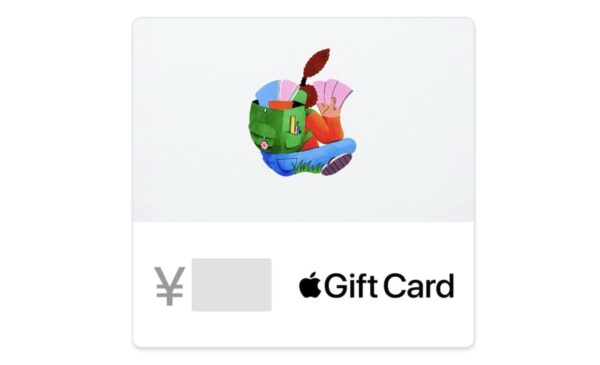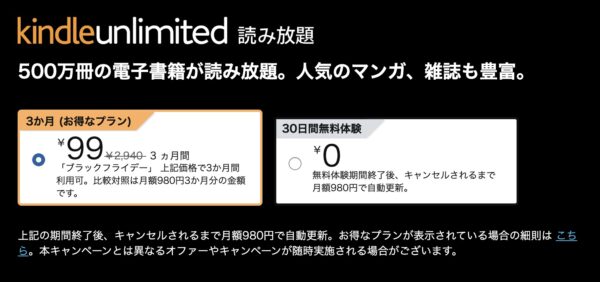Amazonから発売された最新Fireタブレット『Fire Max 11』を購入しました。Fire Max 11は、2K(2000×1200)の11インチディスプレイを搭載していて、別売りになりますが、スタイラスペンやキーボード付きカバーを組み合わせることで、幅広い用途に使えるタブレットになっています。
とはいえ、iPadや高性能なAndroidタブレットとは違い、仕事でバリバリ使えるタイプのタブレットではありません。基本は『Amazonプライム会員』がエンタメ特化で楽しむタブレット』だと思いました。
しかし、タブレットでの動画視聴やSNSがメインだけど、少しだけ「お絵描き」も楽しみたい、パソコンのようにWordやExcelも使いたい。などなど、これまでの激安Fireタブレットシリーズでは諦めていた『ちょい足し』ができるようになったのもポイントです。
Fire Max 11 レビュー

まず、価格ですが、従来のFire HD 10よりグッと高くなりました。64GBモデルのFire Max 11は本体のみで34,980円です。さらに、キーボードやペンなど、全てのアイテムを揃えると47,980円(セット買い価格)になってしまうんです。この価格だと迷う方も多いと思いますが…Amazon製品には安く買うチャンスが必ずやってきます。
年に数回開催されるAmazonの大型セールのタイミングで、Fire Max 11は確実に安くなります。ですから、しばらく待ってから買うのもありだと思います。
ということで、まずは本体のデザインや仕様をチェックしていきましょう。

ビニールではなく、全て紙製の環境に配慮したパッケージになっていました。最近こういうパッケージ多いですよね。
| スペック | 詳細 |
|---|---|
| ディスプレイ | 2K 11インチディスプレイ |
| パフォーマンス | 8コアプロセッサと4GB RAM搭載 |
| バッテリー | 最大14時間稼働、7,500mAhバッテリー USB-C(2.0)対応 |
| Wi-Fi | Wi-Fi 6対応 |
| カメラ | 8メガピクセルカメラ |
| アクセサリ | 別売りのMade for Amazon認定のスタイラスペンやキーボード付きカバー |
| Microsoft 365 Personal | 3か月無料体験つき |

本体に付属しているのは、USB-C (2.0)ケーブル、9W電源アダプタ、SDカード取り出しピン、クイックスタートガイドです。

これまでのFireタブレットシリーズと違い、アルミニウムボディで高級感があります。

アウトカメラはシンプルに1つ。8メガピクセルで、1080pのHDビデオ録画も可能です。

スピーカーは本体を横にした状態で上部に2つ。動画視聴するときに音の広がりを感じるDolby Atmos対応デュアルステレオスピーカーです。とはいえ、音質が最高かと聞かれるとそうでもないです(笑)まぁまぁの音質です。
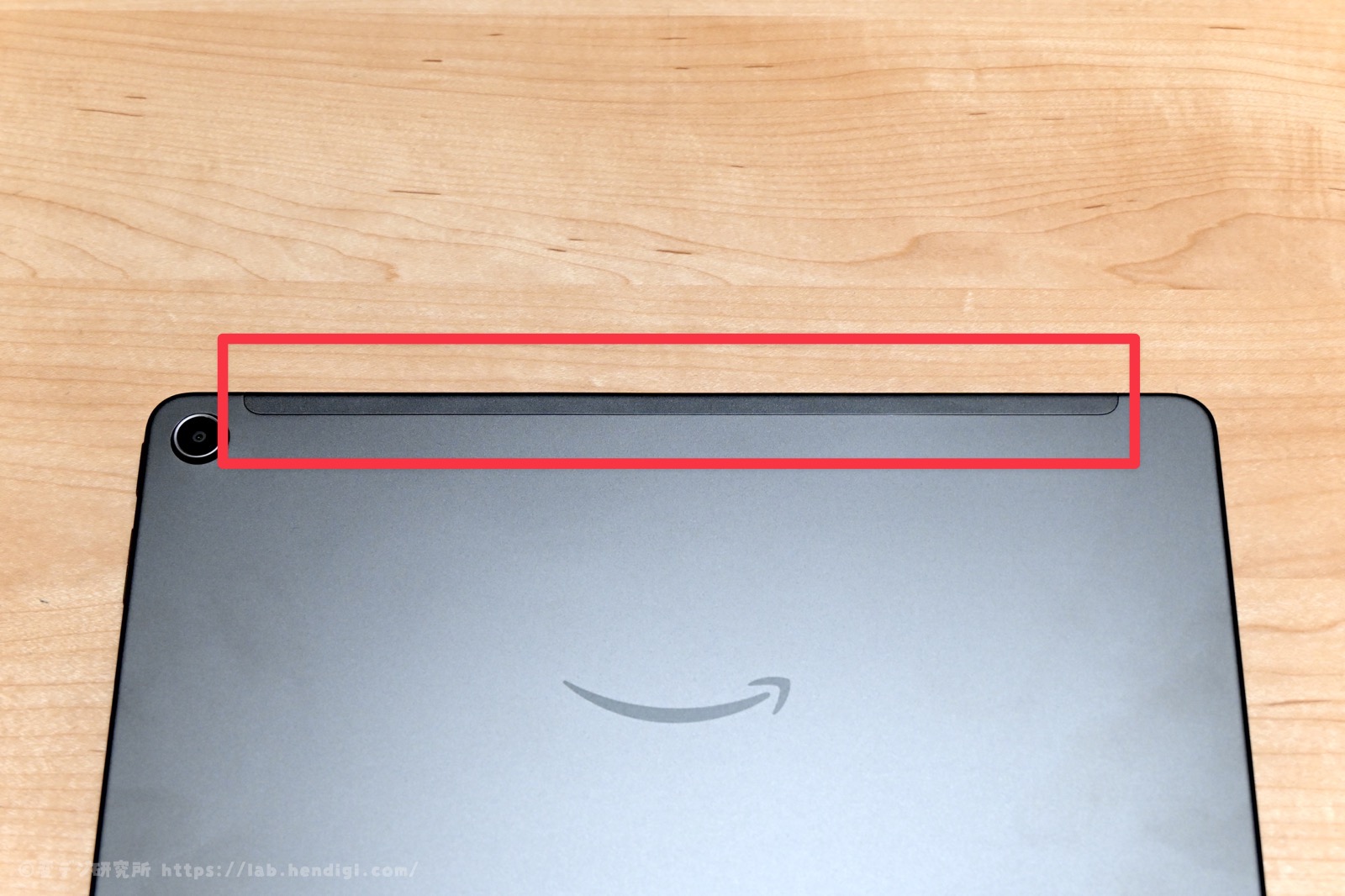
基本はアルミニウムボディですが、アンテナがある部分かな?ここだけ違う素材になっていました。

こちら側に操作ボタン類などが全て配置されています。右上から「電源ボタン」「音量ボタン」「USB-C(2.0)ポート」「マイク」「microSDカードスロット」です。microSDカードは1TBまで対応しています。
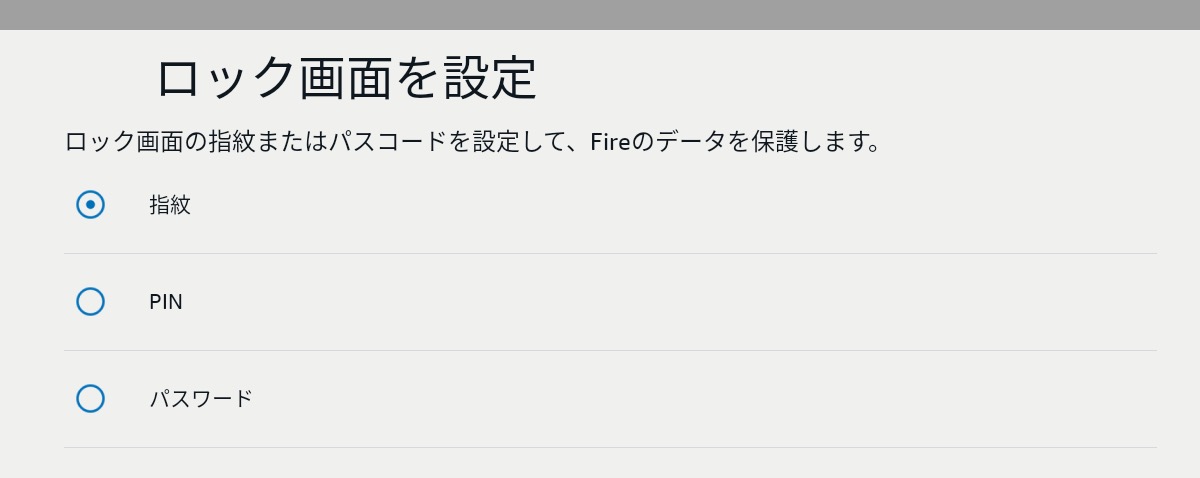
そして、ポイントが高いのは「電源ボタン」です。実はここ『指紋認証センサー』になっているんです。パスコードを使わず、サクッとログインできるのは嬉しいポイント。

本体下部にはキーボード接続端子があります。

本体のみの重さですが、実測で492gでした。Fireタブレットですから、雑誌や漫画を読む方も多いと思いますが、正直、片手で読書すると疲れる重さでした。
スタイラスペンはAmazon製じゃないけど便利だった

セットで買ったスタイラスペンですが、届くまでAmazon製だと思っていました。しかし…よく見たら「made for amazon」と書かれていて、他社製のペンでした。しかし、USI2.0対応、±45度までの傾き検知、4,096段階筆圧検知、スリープモード機能ありの本格仕様です。
本体は単6電池で動き、ペン先も交換可能です。ペン先の予備が1つ付いているのも嬉しいポイント。

シンプルだけどFire Max 11と合っていてオシャレなスタイラスペンです。実際に使ってみましたが、遅延も少なく予想より書きやすかったです。手書きの文字をデータに変換する機能もあって、なかなか便利です。


また、ホバーカーソルも使えます。ペンが本体に付いてなくても、タッチパネルにペン先が近づくと、しっかりと認識して小さな丸が表示されます。イラストを描くときなどは便利に使える機能です。

ペンの使い心地は良いと思いますが、FireタブレットはAmazonアプリストアからインストールできるアプリしか使えないので、対応アプリが少ないのがネックになりそうです。
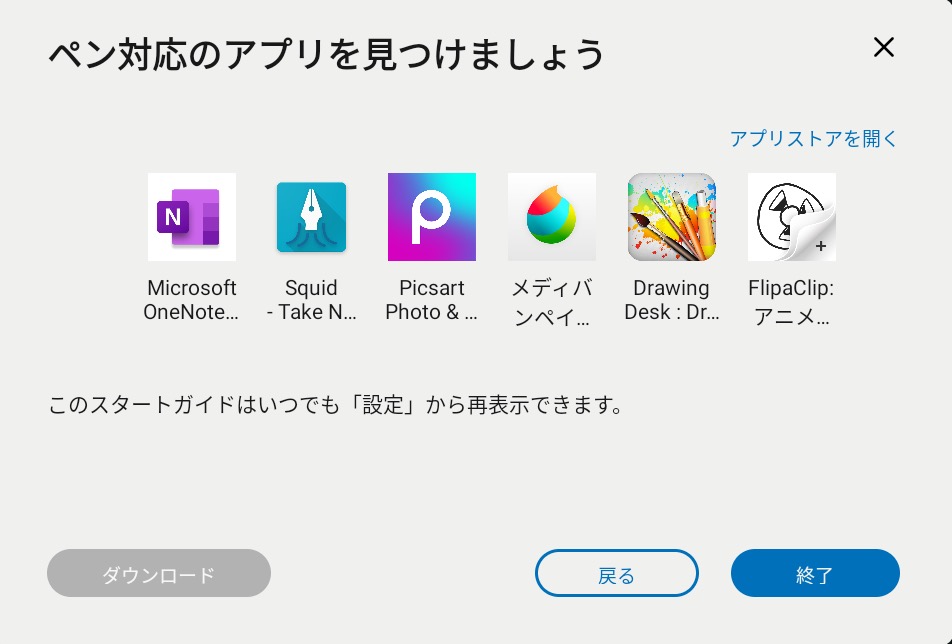
とはいえ、簡単なお絵描きソフトは使えますし、自分がメインで使いたかったのは『読書しながらメモ書き』なので、これは問題なく使えました。というより、完璧な使い心地でした。
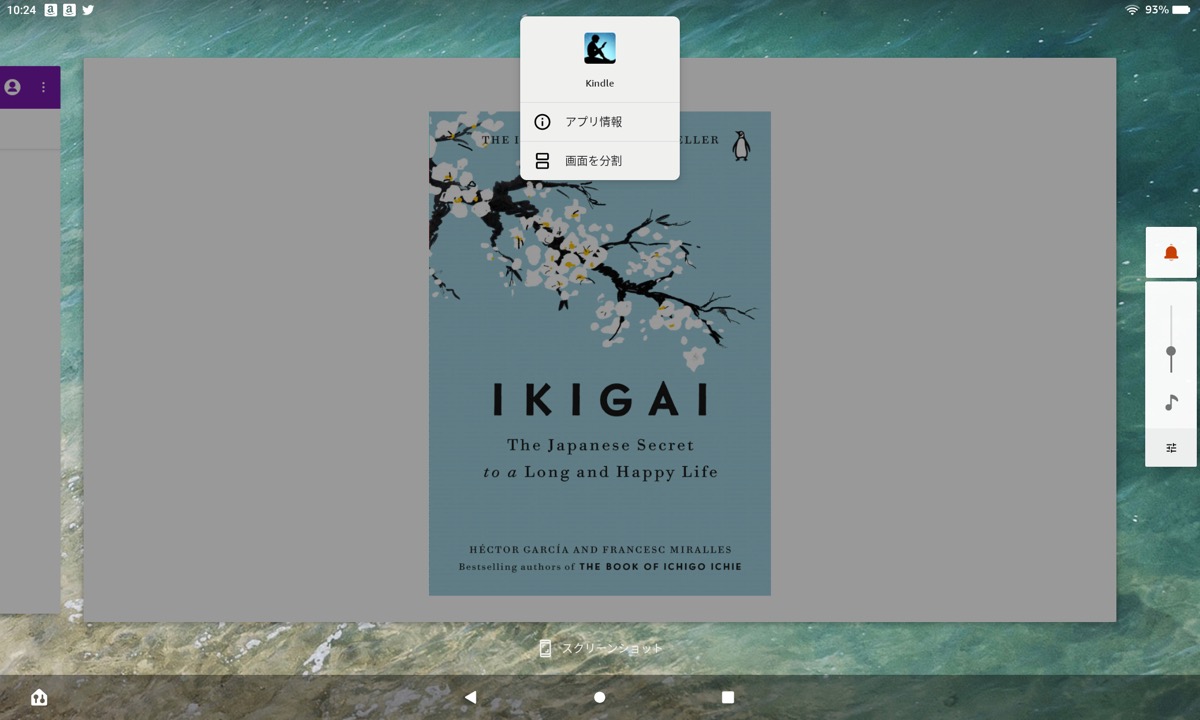
例えば、Kindleアプリを起動して「画面を分割」します。その隣に「OneNote」を起動すると…
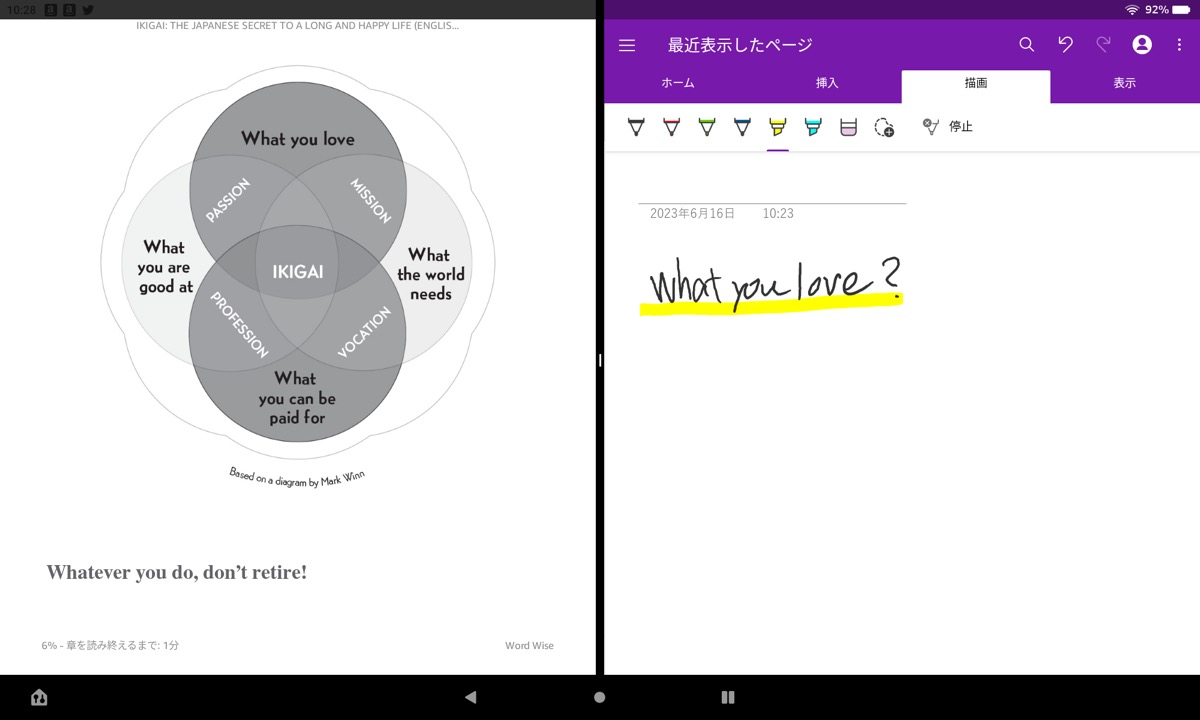
Kindleで読書しながら、右側のOneNoteで手書きメモを取る。みたいな使い方が可能になります。本体が横長なので手書きメモ以外でも分割して使うのがちょうどいい感じです。
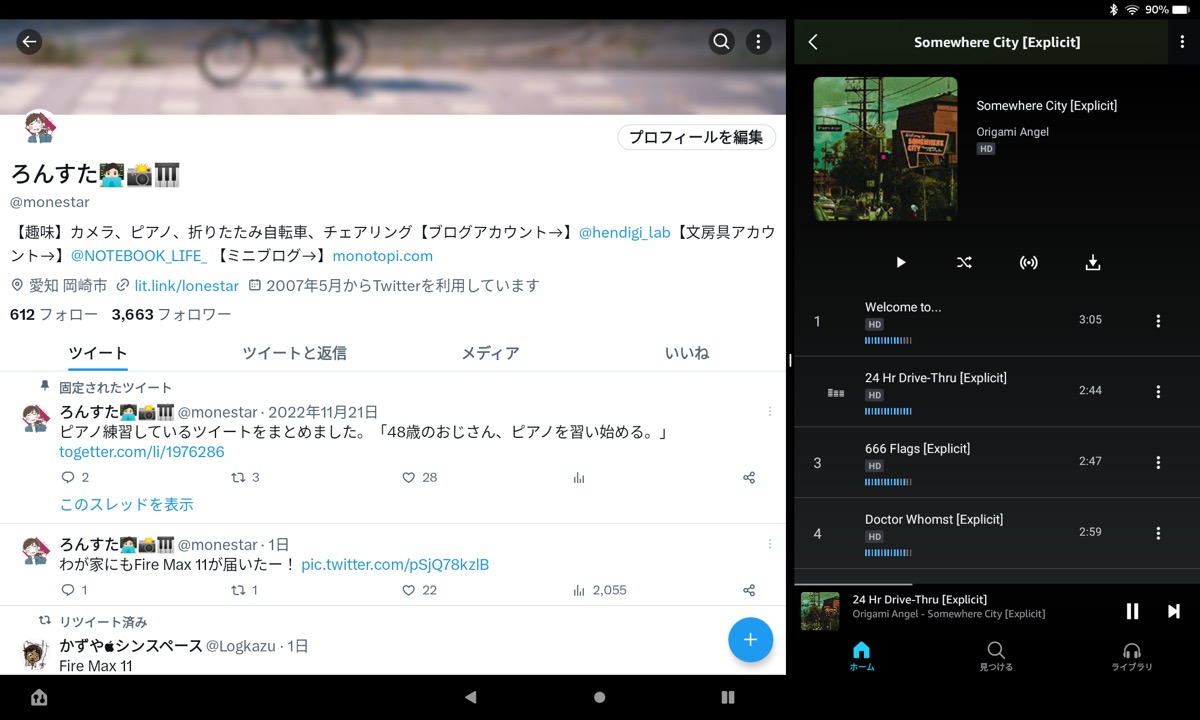
手書き関係ないけど、左にTwitter、右にAmazonミュージックみたいな使い方もオススメ。
キーボードは打ちやすくてよかった!

キーボードは充電不要、マグネット装着、タッチパッド付き、日本語配列です。このキーボードが予想以上に打ちやすくて便利でした。まずは、タブレット側にカバーを装着します。

マグネットで装着すると、カバーを使った自立も可能になります。自分はキーボードを使わない時も背面カバーは付けっぱなしにしています。

このようにスタンドとしても使えるので、動画視聴するときなど便利に使えます。

キーボード側に端子があります。タブレット本体とマグネットでカチッと装着します。

Surfaceシリーズのような見た目になりました。

キーボードの配列はこんな感じです。タブレットで使う特殊なキーが上部にありますが、それ以外は一般的なJIS配列って感じで予想より打ちやすかったです。これなら簡単な文章作成ならこなせそうな感じだし、TwitterなどのSNSもサクサク文章を打てて快適。

ちなみにタブレットの左側にはスイッチ類が無いので、スタイラスペンをマグネットで装着することができます。全体的にしっかりと考えられたデザインで使いやすいです。
LDAC対応で高音質!
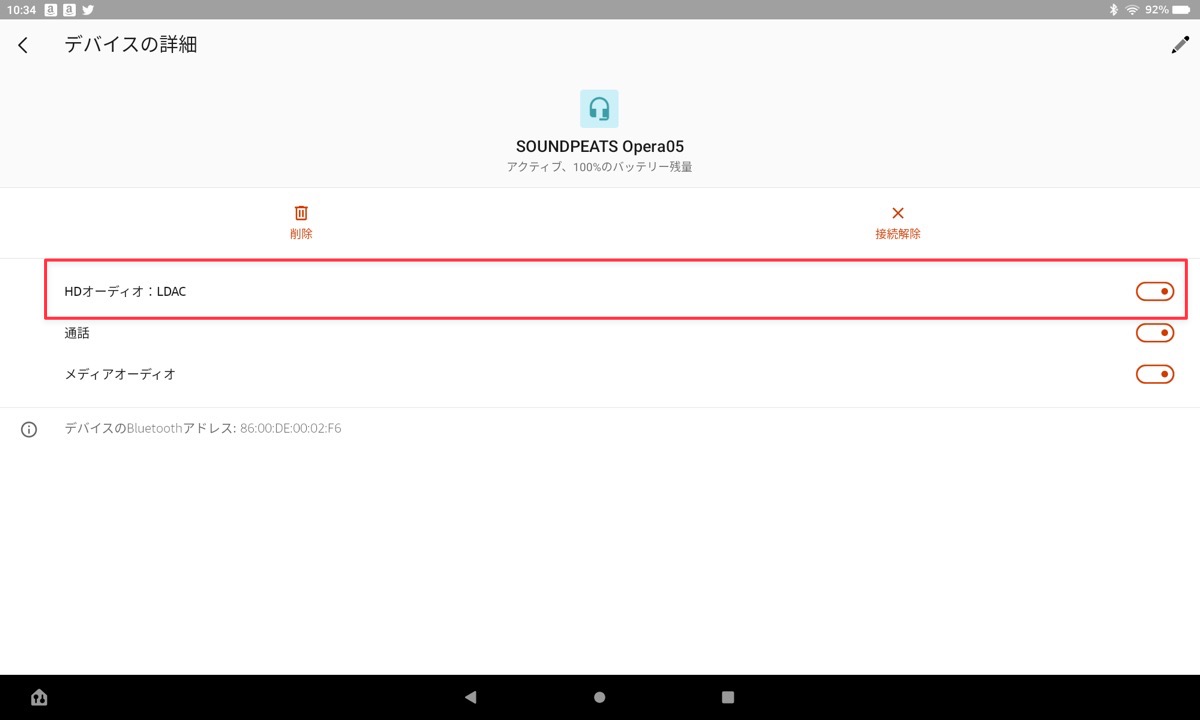
本体のスピーカーは、そこまでいい音じゃないと書きましたが、なんとFire Max 11は「LDAC」に対応しています。Amazonミュージックで高音質な音楽を楽しめるのは嬉しいです。
アプリ少ない問題
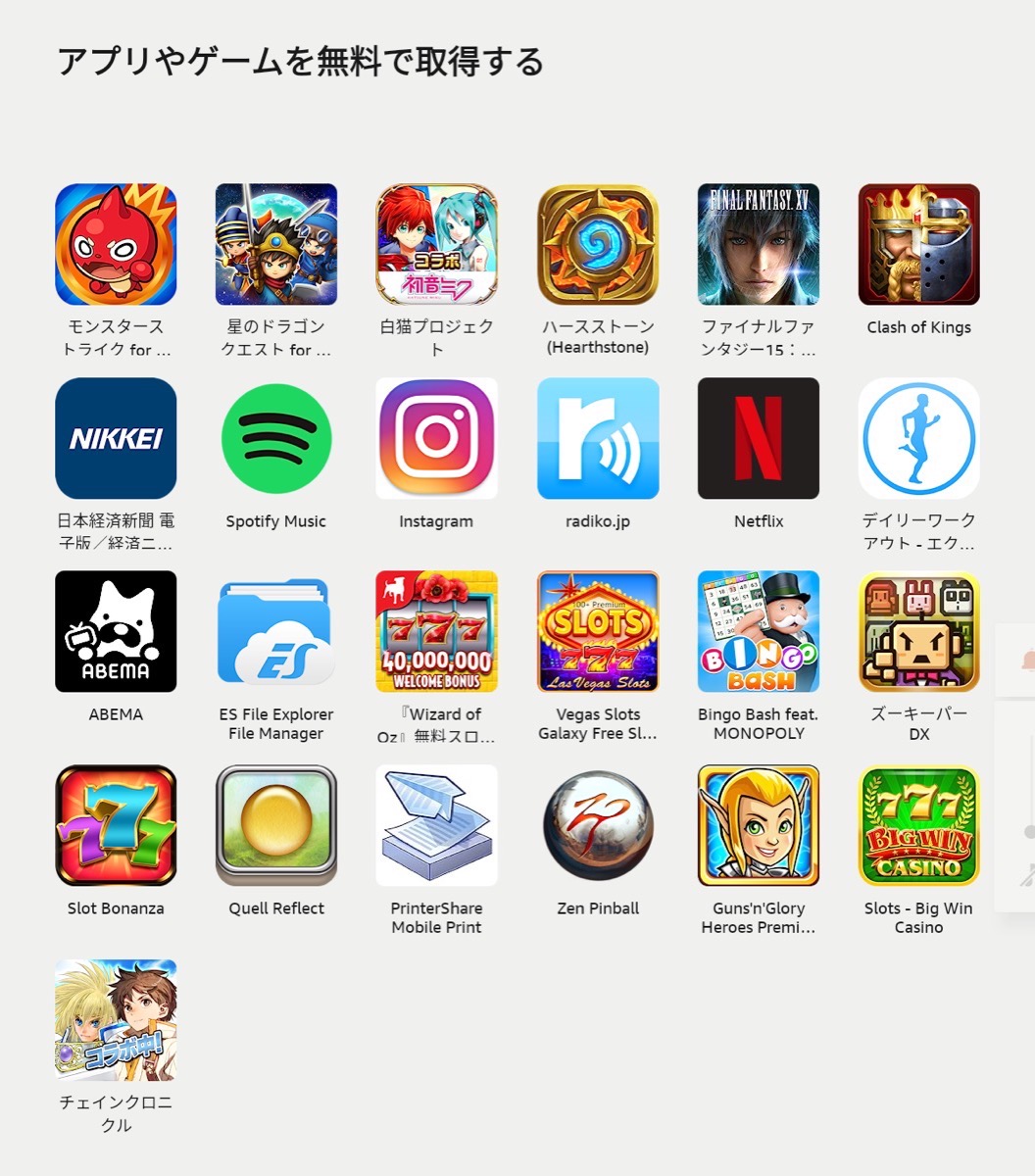
今に始まったことではありませんが、FireタブレットシリーズはAndroidがベースなのにGoogle Playストアが使えません。ですから、先ほど書いたようにAmazonアプリストアを使う必要があります。
しかし、Amazonアプリストアって対応アプリが少ないんですよ。iPadやAndroidタブレットで使えたアプリがないことも多いので、この辺りは割り切りが必要です。
まとめ

個人的には好印象なタブレットですが、最初に書いたように『Amazonプライム会員』がエンタメ特化で楽しむタブレット』が基本だと思うので、Amazonビデオ、Amazonミュージック、Kindleでの読書とメモ書き、各種SNSへの書き込み、簡単な文章作成などなど…こんな感じの使い方だったらデザインもいいし、長く楽しめそうな気がしました。
また、何か気になる部分などあったら追記していきますね。それじゃ!また!